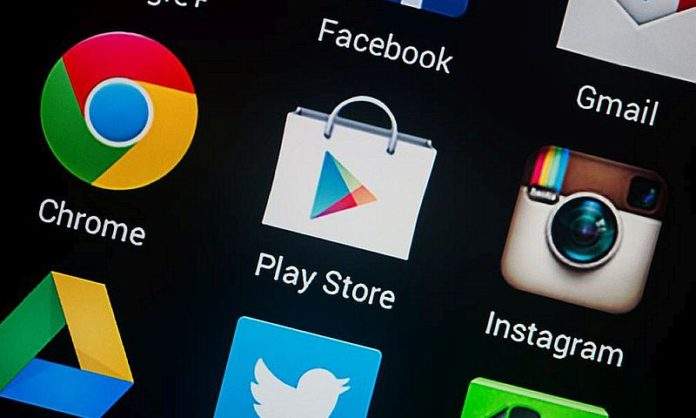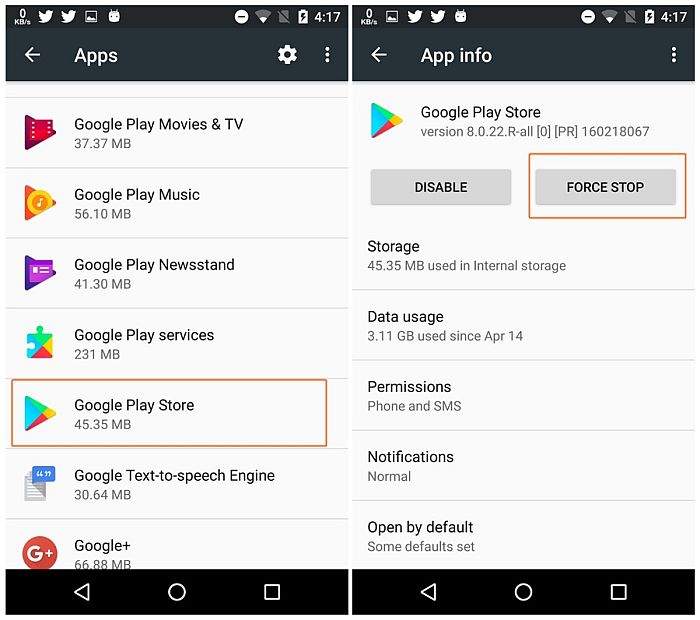Imate problema s Googleovom Trgovinom? Samo odjednom, Google Play Store više ne radi? Rješenja su tu.
Svaki korisnik Android uređaja, bez obzira na to radi li se o pametnom telefonu ili o tabletu, zna da je Google Trgovina (ili Trg. Play kod nekih uređaja) mjesto odakle se mogu skinuti sve korisne stvari koje će svaki uređaj zatrebati. Bilo da se radi o nadogradnjama za aplikacije koje su instalirane na uređajima ili samo želite skinuti neku igru, pjesmu ili film, Google Trgovina je mjesto odakle to možete učiniti na vrlo jednostavan način.
Još jedna odlična stvar zbog koje je Google Trgovina bolja od svojih konkurenata jest ta što je ogroman broj aplikacija i stvari općenito koje su dostupne u Google Trgovini – sasvim besplatne.
Ipak, kao što to može biti slučaj s bilo kojom aplikacijom ili programom, nevezano o kojem operativnom sustavu govorimo i Google Trgovina može imati greške i ”bugove.” Ponekad se jednostavno zna dogoditi da Trgovina jednostavno više ne radi. Klikom na prečac aplikacije, servis se ne uključuje. Dobivamo obavijest ”Aplikacija je nažalost prestala s radom” ili nešto slično što nam govori da aplikacija Google Trgovine ne radi kako treba.
Što tada učiniti? Jeste li se ikada susreli s ovakvim problemima vezanim uz Google Trgovinu? Ako jeste i ako se pitate kako otkloniti najčešće probleme vezane uz Google Trgovinu i njezin neočekivani prekid s radom, nastavite čitati ovaj članak jer mi znamo rješenja.
Prije nego što počnemo, trebamo provjeriti je li problem s Google Trgovinom nastao našim djelovanjem ili nedjelovanjem, odnosno jesmo li mi nekako uzrokovali probleme ili je stvar do Googlea. Odlaskom na downdetector ovdje, možemo provjeriti status Google Trgovine i ondje možemo vidjeti je li zaista stvar u tome što je servis trenutno nedostupan za sve korisnike (jer se i to nekada zna dogoditi). Ako je problem do Googlea, u tom slučaju jedino što trebamo učiniti jest pričekati da Googleovi inženjeri riješe nastale probleme.
Ako problem s radom Google Trgovine nije do Googlea prva stvar koju ćete htjeti učiniti jest ono što svaki korisnik treba učiniti kada vidi bilo kakav problem na svojem Android uređaju: restartirati uređaj. Restart uređaja poneka može riješiti širok spektar problema, tako da se može dogoditi i da riješi i novonastali problem s radom Googleove Trgovine.
U slučaju da restart nije učinio ništa korisno i da Google Trgovina i dalje ne radi, stvar je u nečemu drugome. Izvor problema se nalazi ”dublje”, no razloga za paniku nema.
Provjeravanje rada i funkcionalnosti Google aplikacija i čišćenje memorije
Ako se problem s Google Trgovinom ogleda u tome što je Trgovina puna bugova (često ili neprekidno se ”ruši”) ili pak u tome da je Trgovina jednostavno ”smrznuta”, prvo rješenje koje možemo pokušati jest prisilno zatvaranje aplikacije. Da bismo to učinili potrebno je otići pod postavke ili Settings – Apps – All. Ondje je potrebno pronaći Google Play Store aplikaciju, kliknuti na nju i nakon toga kliknuti na Force Stop ili na prisilno zaustavljanje rada.
Nakon ovoga bi bilo dobro provjeriti je li Google Trgovina ”čista” i je li njezina baza podataka nadograđena na najnoviju dostupnu verziju. Nadograđivanje baze podataka svake aplikacije na najnoviju dostupnu verziju može dovesti do rješavanja velikog broja problema kod isto tako velikog broja aplikacija jer nove baze podataka čestu u sebi sadrže popravke za neke greške koje su nastale ranije. Nadogradite bazu podataka Google Trgovine i provjerite je li sve u redu.
Ako i nakon nadograđivanja aplikacije problemi ne nestanu, sljedeći korak u pronalasku rješenja jest dobro, staro ”čišćenje” aplikacije. Čišćenje aplikacije uključuje čišćenje i brisanje cache memorije aplikacije (u ovome slučaju cache memorije Google Trgovine). Ako niti ovo ne pomogne, očistite sve podatke koje imate pohranjene unutar Google Trgovine.
Cache memorija općenito služi pohranjivanju privremenih podataka. Ovaj način pohrane je u stvari dosta koristan i praktičan. Ipak, ponekad se zna dogoditi to da previše megabajta sačuvane cache memorije može uzrokovati nepravilan rad kod nekih aplikacija. Da biste obrisali cache memoriju na svom uređaju, idite pod Settings – Apps – Storage – Clear Cache. Brisanje korisničkih podataka koji su spremljeni unutar aplikacije isto tako mogu pomoći s rješavanjem problema rada aplikacije. Da biste obrisali spremljene podatke (Clear Data), idite pod Application Manager – Google Play Services – Clear all data.
Još jedna stvar koja isto tako može riješiti problem s nepravilnim radom aplikacije jest brisanje dosadašnjih nadogradnji aplikacije. Idite pod Settings – Application Manager – All – Google Play Store – Uninstall updates. Na ovaj način ćete obrisati sve nadogradnje koje je Google Trgovina dosad skinula na uređaj. Nakon brisanja svih nadogradnji, restartirajte uređaj i pokušajte ponovno pokrenuti aplikaciju.
Provjeravanje je li uzrok problema neka ”third party” aplikacija
Ponekad se zna dogoditi da neka treća aplikacija može uzrokovati probleme u radu aplikacija koje su već predinstalirane na vaš Android uređaj. Slično može biti i kod Google Trgovine. Ponekad može biti slučaj takav da ste skinuli neku aplikaciju koju možda niste skinuli sa Google Trgovine i koja može biti uzročnik problema. Skinuli ste aplikaciju, instalirali je i pokrenuli ste ju, no nakon što ste to učinili primijetili ste da neke druge aplikacije više ne rade kako treba (od kojih je jedna od njih i Google Trgovina).
Da biste provjerili je li neka third party aplikacija potencijalan uzročnik problema, prvo što trebate učiniti jest onemogućiti jednu po jednu third party aplikaciju i vidjeti jesu li se nakon toga stvari vratile u normalu. Ako jesu, vidjeti ćete koja je točno od tih aplikacija uzrokovala problem.
Nakon što otkrijete uzročnika, jednostavno obrišite third party aplikaciju i ponovno pokušajte pokrenuti Google Trgovinu. Još jedan savjet vezan uz skidanje third party aplikacija: prije nego što bilo koju aplikaciju skinete i instalirate na svoj uređaj, provjerite o kakvoj aplikaciji se radi, kakav je developer i sl.
Uvijek je bolje je spriječiti nego liječiti. Ako vas zanima postoje li neke pouzdane i kvalitetne stranice i servisi koje su alternative Google Trgovini i odakle isto tako možete skinuti kvalitetne i pouzdane aplikacije, kliknite ovdje i pročitajte naš članak o najboljim alternativama za Google Trgovinu.
Prebacivanje s internet konekcija
Da, ovo može zvučati smiješno, ali ponekad problem koji može nastati u radu Google Trgovine može nestati ako svoje uređaje recimo odspojimo sa jedne internetske konekcije i spojimo je na drugu.
Ako je vaš uređaj spojen na Wi-Fi vezu, odspojite ga i spojite ga na podatkovni promet. Isto tako, možete pokušati prekinuti sve internetske konekcije, restartirati uređaj, ponovno ga spojiti na neku konekciju i pokušati ponovno.
Reset na tvorničke postavke
Reset na tvorničke postavke uređaja se treba primjenjivati kao posljednja ”crta obrane”, odnosno u slučajevima kada ništa drugo ne funkcionira i ako niti jedno drugo rješenje ne radi.
Naravno prije obavljanja reseta uređaja na tvorničke postavke poželjno je napraviti sigurnosnu kopiju svega onoga što se na uređaju nalazi. Ako ništa nije riješilo probleme s radom Google Trgovine, ovaj korak hoće.
Piše: A.M.